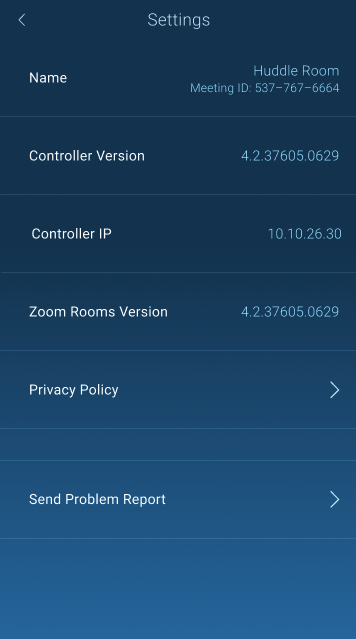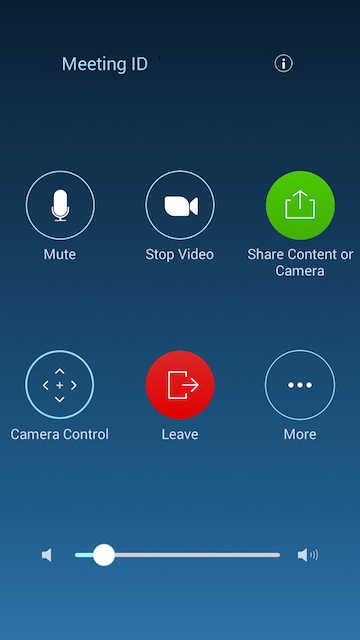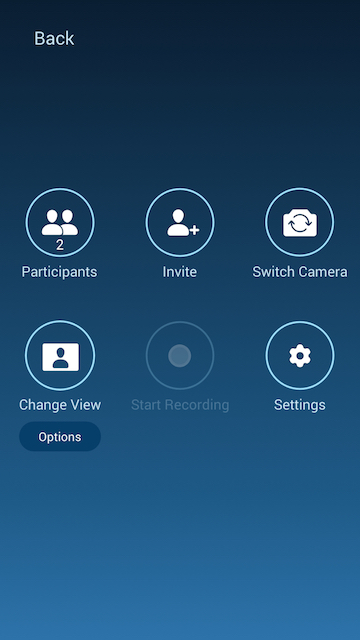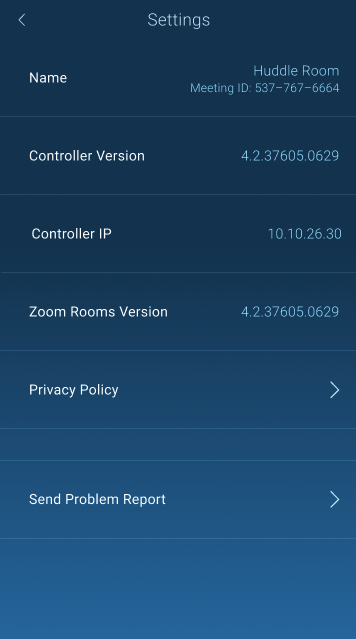Cómo usar Polycom Trio como controlador de Zoom Rooms
Descripción general
Polycom Trio es un dispositivo para la sala de conferencias que, cuando se acopla con una Zoom Room, puede funcionar como una combinación de altavoz y controlador. Una vez que esté configurado, Polycom Trio puede iniciar una reunión instantánea, unirse a una reunión Zoom, realizar una llamada saliente por teléfono (si está activado) y comenzar a compartir pantalla.
Este artículo cubre:
Requisitos previos
Instrucciones
En el controlador, puede ver las reuniones programadas para hoy y tocar Iniciar a la hora de la reunión. Además, puede:
-
Reunirse ahora: Iniciar una reunión instantánea.
-
Unirse: Unirse a una reunión usando la ID de la reunión.
-
Teléfono: Realizar una llamada saliente a un número telefónico, si está activado.
-
Presentación: Comenzar a compartir pantalla de forma local dentro de la sala.
-
Configuración: Toque el icono de engranaje que está arriba a la derecha para acceder a la configuración.

Si están habilitadas las alertas de próximas reuniones, también verá una alerta naranja cuando una reunión programada vaya a comenzar en los siguientes diez minutos. Toque Iniciar para comenzar la reunión o Descartar para regresar a los controles regulares de la sala.

Controles dentro de la reunión
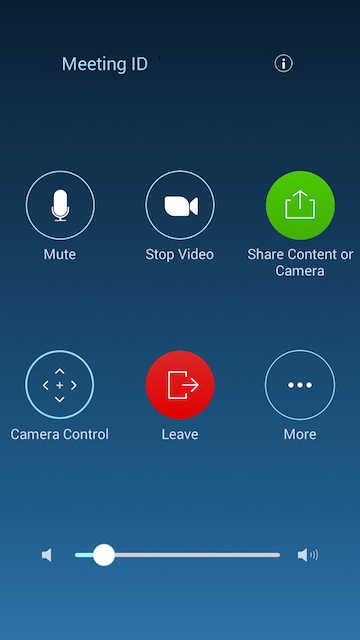
-
Silenciar/habilitar micrófono: Silencie o habilite el micrófono de la sala.
-
Iniciar/Detener video: Inicie o detenga la cámara de video de la sala.
-
Compartir contenido o cámara: Muestre las instrucciones para compartir contenido desde la computadora portátil o el dispositivo móvil.
-
Control de la cámara: Cambie la configuración o los valores preestablecidos de la cámara PTZ.
-
Más: Acceda a controles adicionales.
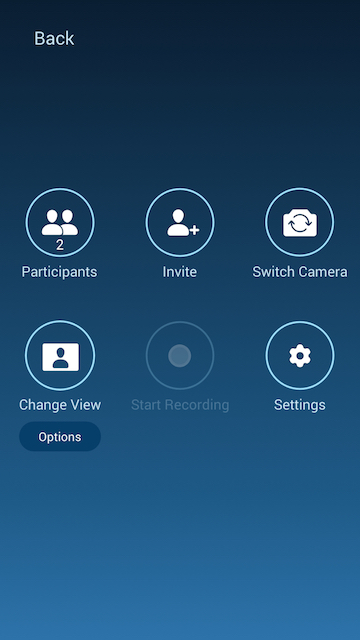
-
Administrar participantes / Participantes: Vea los participantes de la reunión. Si es el anfitrión, verá los controles para administrar los participantes.
-
Invitar: Invite por contactos, correo electrónico, teléfono o Room System.
-
Cambiar la cámara: Cambie a una cámara secundaria.
-
Cambiar vista: Cambie el diseño de visualización del video a una de estas opciones.
-
Orador: Muestre el video del orador activo.
-
Miniatura: Muestre el video del orador activo. Todos los demás asistentes aparecen en vistas en miniaturas debajo del orador activo.
-
Galería: Muestre a todos los asistentes en diseño de cuadrícula.
-
Configuración: Acceda a la configuración de la sala (requiere código de acceso de la sala).
Entrar a una reunión
Para unirse a una reunión por ID de reunión o nombre de enlace personal:
- Toque Unirse.
- Introduzca el ID de la reunión. También puede tocar Mostrar teclado para ingresar un nombre de enlace personal.
- Toque Unirse.

Presentación
Para compartir pantalla dentro de la sala:
- Toque Presentación.
- Sigua las instrucciones que aparecen en pantalla para compartir la pantalla de una computadora o toque iPhone/iPad/Mac para ver las instrucciones para los dispositivos con iOS.

- Además, puede:
-
Dejar de compartir: Toque Dejar de compartir en el control para no compartir más.
-
Teléfono: Realice una llamada saliente a un número telefónico, si está activado.
-
Comenzar reunión: Toque Comenzar reunión para iniciar una reunión Zoom.
Llamada saliente por teléfono
- Toque Teléfono.
- Toque el icono de la bandera para seleccionar el país al cual llamará.
- Ingrese el número de teléfono.
- Toque el icono del teléfono.

Configuración
Puede acceder a la configuración de la sala en cualquier momento si toca el icono del engranaje que está arriba a la derecha, cuando no está en una reunión, o si toca Más > Configuración cuando está en una reunión.